导读:如果我们想做一个完全中文版的 PPT,一个以中文来思考的扁平化 PPT,该怎么做呢?
我发现有一个现象还蛮有趣的,那就是,凡是关于产品设计、UI 设计、平面设计之类的问题,基本都会搬出英文(各种外语)版的来作答,貌似大部分跟设计有关的事儿都是这样。
还有一点,不少设计师做 PPT 喜欢用 AI、Photoshop、CorelDRAW 等设计软件,做完了再搬到 Powerpoint 里头,但就是不喜欢直接用 Powerpoint,这是为什么呢?其实 Powerpoint 本身也是很强大的嘛,把工具充分利用起来,可是潜力无限的哟~ 尤其是当年看到有人用 Word 做了个动画片头,我和我的室友们都被华丽丽地震撼了啊!那么,如果我们想做一个完全中文版的 PPT,一个以中文来思考的扁平化 PPT,该怎么做呢?
设计没有唯一和统一的答案,扁平化也只不过是万千设计形式中的一种。用的人多了,好像就变成了趋势。根据题主的疑问,我们或许可以试一试,将制作的过程呈现出来,以帮助理解。长文,多图,慎入。
首先申明我用的办公软件是某山的 WPS(某山你是不是该给我点儿广告费?),理由有两个:1、好用;2、LOGO 和界面都不丑。是的,我是一个非常严重的、肤浅的——外貌党。
双击 Powerpoint,我们撞见了巨大的黄底白字,几秒的静默之后,一个空白的世界展开了。在动工之前我们得思考一个(才不止一个呢)问题:
做 PPT 最简单也是最直接有效的思路,就是把我们需要表达的内容按一定的演示逻辑排列好,以视觉(必要时得视听结合)形式呈现。但必须记住,听觉也是很重要的部分,因为观众在看的同时,也在听你的讲述。配合得当,才会相互加分。
在确定了主题、准备好内容之后,我们可以开始动工了。
——等等,你就这么直接在第一张 PPT 上敲大标题了吗?
——是啊……有什么问题吗?
——是不是还漏了点啥?(少年,你用这么纯真迷茫的眼神看着我,我会想虐你的)
——啥?
PPT 的尺寸啊!骚年!
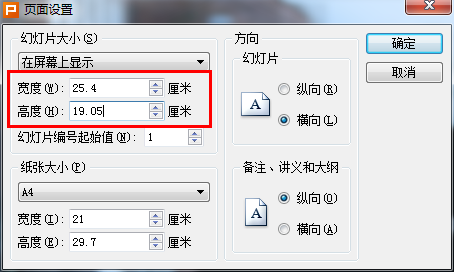
不要告诉我你一直用的都是这个默认的数值,从来没想过点开来换个高矮胖瘦试试。考虑到现实里常用的投影屏幕都是这个默认的比例,也确实可以不做更改。那么现在,反正没啥限制,我们不妨试着设置一个看起来更舒服点儿的显示比例吧 ~
举个栗子:宽 25.4cm,高 17cm。嗯,我喜欢扁一点儿的(喂)。
注意,尺寸最好事先就设定好,如果做完了再改尺寸,图片和文字都会按照一定的比例发生形变。到时候再来一点点调,会累死。
好了,不多折腾了,开始进入正题。
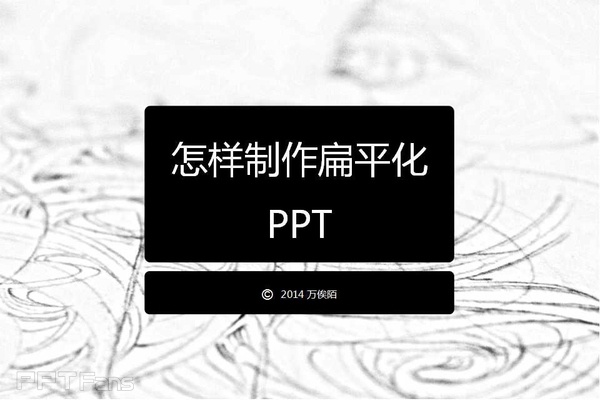
第一步,敲上本次 PPT 的大名:《怎样制作扁平化 PPT》。这个 PPT 讲的是跟扁平化相关的东西,那么我希望视觉呈现也是扁平化的,以达到形式和内容的统一。
既然是扁平化,那就不要考虑太立体的东西。
但是空间感呢,也不要那么狠心地就完全抛弃嘛,大家还是可以友好相处的。
大名敲完之后,试了试全一排和上下两排。
“PPT”是英文,在中文世界里,它被视作一种图形符号。甭管你英文再好,眼睛看着就是觉得不一样。与其和中文们混在一起,还不如自成一格(才不是闹别扭呢,哼)。
一般我做 PPT 的默认字体是微软雅黑,相对通用,作为非衬线字体也较为简洁。
既然是扁平化,字体就不要搞得太复杂。
然后开始考虑文字的颜色。其实这得和底色、背景一起考虑。简而言之,这是个纠结的过程(以下 500 字可略过不看)。文字敲完之后是大面积的空白,我想给文字加个底色,用以去除画面的单调感和过多的苍白感。
我本人是偏爱蓝色的,把底色设置成蓝色可不可以呢?当然可以啊,为啥不行?那么接下来的问题就是,用哪个色值的蓝色更好呢?如果字色是白色,那么哪种蓝色和白色搭配可以看起来更舒服,使画面更干净?……这种问题只能自己和自己妥协(撕咬)。
完了之后给底色再加个框。长条,宽条,圆的,方的,三角,异形?最后我决定用点小圆角,给人一种稳重而无害的赶脚。
我还需要一张图作为背景,要求是模糊的、虚化的、朦朦胧胧看不清的,整体色彩搭配舒服的。当然这样的图搜一搜还是有不少的,想到版权问题,于是就从自己拍的照片里找了一张= =
可是,为毛能用的偏偏只有黑白哒?!为毛我平常都不拍点有用的照片啊?!泪流……
算了那就索性黑白配吧,其他颜色也不瞎搞了。这么一合计,总算是定好了封面的基本色调——无色系。
诶,好像还少了点什么昂?
版权归属,嗯,作为完全私人化的 PPT,那就写上自己的大名吧。我是个低调的人,字号就小一点吧。和背景的线条融为一体……那大家还看得到我嘛?也加个框吧,和题目齐宽。框的颜色呢,一样吧。和题目那个框的间隙呢,唔,这样差不多了。居中,对齐。嗯,规整了。总算安抚了看到不对齐的东西就会迅速发作的强迫症。
终于!这个纠结帝的第一张 PPT!终!于!做!好!了!如您所见,这才只是个开始。
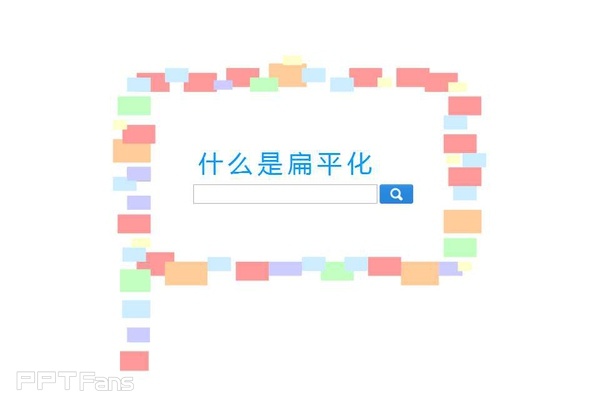
如果想要把“扁平化的设计理念”融入到 PPT 制作中去,那么我们首先得对“扁平化”有点儿了解。正所谓理论和实践的结合嘛。很多时候我们说不清概念本身,因为概念并非一成不变,超出一定的范围可能就是谬误。但为了便于记忆和阐释,我们会用一些关键词来标注它。
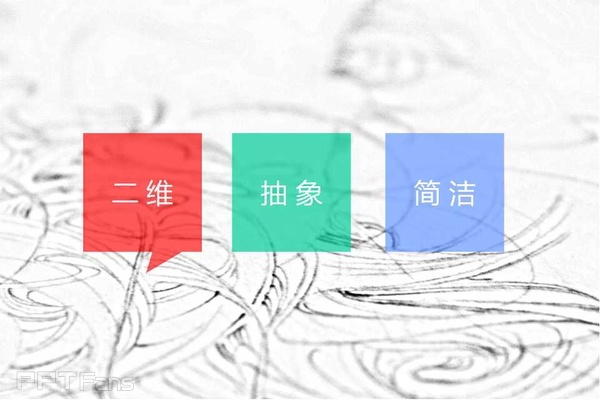
如上图所示,我选了“二维、抽象、简洁”这样三个关键词,并使用了图形和底色(底色以 RGB 为参考)。当背景本身的颜色对色块的干扰较少时,我们可以试试加入一点儿透明效果。就像这样:
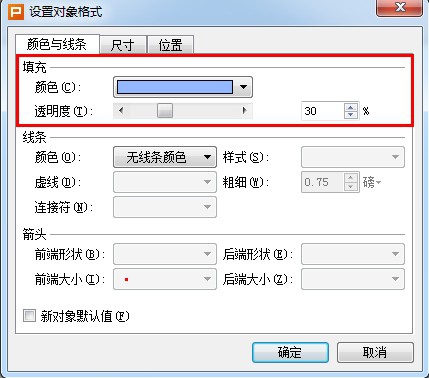
PS1:背景线条(多条曲线的交织)会不会有点复杂,影响视觉效果?
PS2:其实本来打算用蒙德里安的代表作当背景,有点难搭,遂放弃= =
PS3:这三个关键词仅作示意,并不绝对,欢迎探讨~
那么,在我们对“扁平化的设计理念”有了一定的了解之后,可以采用哪些方式去达到“扁平化”效果呢?
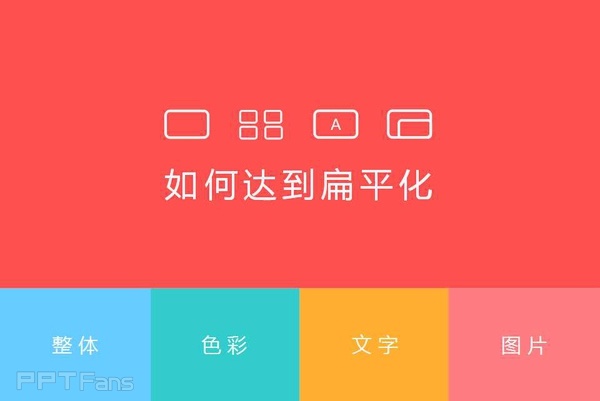
要细分起来真的可以说很多,为了避免信息过载而造成头晕症状,我们将文字信息也进行大幅度的简化,挑重点的几个讲讲。
整体
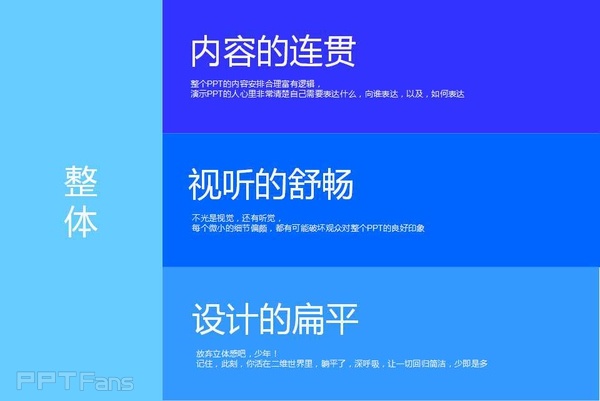
我们可以从以上三个方面去指导 PPT 的制作过程并进行测试,看看最终的效果是符合还是背离。
每个方面用同色系、不同色值的大色块进行区分,(顺便还)具有一定的渐变效果。PPT 另存成图片后字就不怎么清晰了囧,现在把文字内容再赘述如下:
内容的连贯
整个 PPT 的内容安排合理富有逻辑,演示 PPT 的人心里非常清楚自己需要表达什么,向谁表达,以及,如何表达
视听的舒畅
不光是视觉,还有听觉,每个微小的细节偏颇,都有可能破坏观众对整个 PPT 的良好印象
设计的扁平
放弃立体感吧,少年!记住,此刻,你活在二维世界里,躺平了,深呼吸,让一切回归简洁,少即是多鉴于我们本次的主题是设计,因此其他的不做展开。
色彩

为什么在色彩部分提出了“点线面构成”呢?因为在制作时我们必须面对 PPT 这个平面,并对它进行解构和再创作。而在扁平化设计里,色块是非常重要的组成部分,它们本身就能转化成点、线、面,构成格局,撑起整个平面。
点线面构成
PPT 中的每一个符号、线条、色块分布,都以扁平化为目标而存在于这个扁平的空间之中,如果它们做出了奇怪的举动……
色块是关键
扁平化的关键是色块,注意,最好用纯色,少用渐变色块本身有面的属性,能够区隔空间,试试让不同的色块带领你进入新世界的大门吧~
PS:这里的“少用渐变”是指少用那种中间有过渡色的渐变,而不是指由分明的色块组合起来的渐变。原因:1、渐变有一定的立体视觉效果;2、渐变用好了也没啥,用不好看起来会很 low,破坏美感(= = #)。
文字
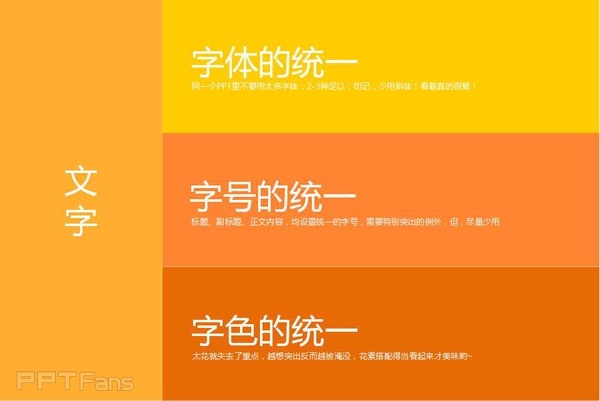
在文字处理上,我们的要求只有一个:统一。
字体的统一
同一个 PPT 里不要用太多字体,2-3 种足以;切记,少用斜体!看着真的很晕!
字号的统一
标题、副标题、正文内容,均设置统一的字号,需要特别突出的例外,但,尽量少用
字色的统一
太花就失去了重点,越想突出反而越被淹没,花素搭配得当看起来才美味哟~
举个热乎的栗子:
本 PPT 的字体——微软雅黑
本 PPT 的字号——标题 40 号字,内容 10 号字
本 PPT 的字色——R255,G255,B255
统一的目的是为了画面的清爽,让信息以最有效的方式呈现,并快速传达给观众,避免不必要的干扰。
PS:考虑到 PPT 在投影设备上的实际播放效果,内容字号需要加大到 12 或 14 甚至更大的字号,根据现场进行酌情调整,一旦全部做成图片定死,那会比较悲剧。
图片
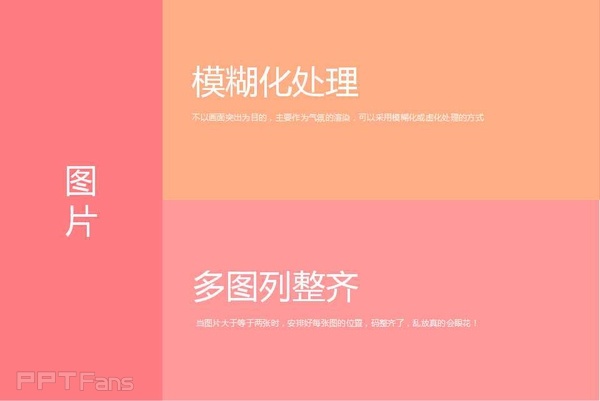
PPT 里用到的图片主要分为两种:背景图、内容图(必要的插图、图表等)。
用来当做背景的图,为了将多余的信息剔除,我们可以对图片进行模糊化处理(嗯,这时候需要 Photoshop 相助了),从而突出文字信息。
如果是内容图,单张的相对好处理,一旦图片数量多了不好好排列就会非常杂乱。
另外还有一点需要注意,在多张图片的呈现上,整体色调的把握也非常重要。你可以玩撞色玩渐变玩灰调,只要看起来不要太可怕就行。
模糊化处理
不以画面突出为目的,主要作为气氛的渲染,可以采用模糊化或虚化处理的方式
多图列整齐
当图片大于等于两张时,安排好每张图的位置,码整齐了,乱放真的会眼花!
有时候我们还会给图片(其实文字和图片都是)的播放加入一些动画效果,设置一定的动作路径,为了使视效流畅往往需要反复调试,很考验耐心。所以也有人喜欢用 Flash 做 PPT……(你够)
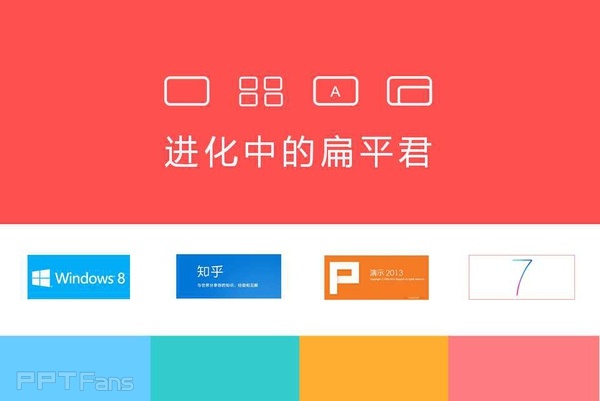
扁平化设计其实很早就有,追根溯源可以到抽象派、包豪斯甚至更久远之前。
但为什么它会让人觉得好像是个新事物呢?
一样事物从诞生之初到现在,已经经历了诸多衍变。它通过不断地自我调节来焕发生命力。我相信扁平化设计还会继续向前发展、进化,在无数设计师们的努力下探索出更多的新意。
最后,在“扁平化设计”这个名词本身就存在争议的情况下去谈论如何达到扁平化,总觉得有点悬,但居然也絮絮叨叨地说了这么多(捂脸)。
说白了,其实做 PPT 是一个排版的过程。
虽然我不是设计师也不是编辑大人。唔……我是暂住在地球的外星人。:-P

以上,希望对题主有帮助。
本文来自:知乎日报
3
学到了,666!0
一脸懵逼3
看傻了,神仙操作3
不学我也会!3
一派胡言~~~
发布于:2020-12-02 14:08:29
浏览量:1285
发布于:2020-12-02 14:08:22
浏览量:1555
发布于:2020-12-02 14:08:08
浏览量:1903
发布于:2020-12-02 14:07:59
浏览量:2649
发布于:2020-12-02 14:07:49
浏览量:1453
发布于:2020-12-02 14:07:39
浏览量:1830

发布于:2020-06-30 14:35:07
浏览量:3000
发布于:2020-07-04 15:24:31
浏览量:2999
发布于:2020-07-06 14:28:42
浏览量:2977
发布于:2020-07-08 11:41:14
浏览量:2973
发布于:2020-07-14 11:50:04
浏览量:2972
发布于:2020-06-11 12:25:25
浏览量:2959